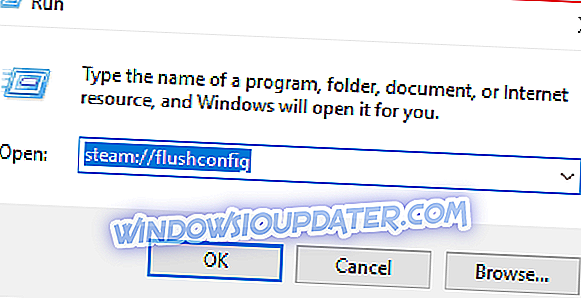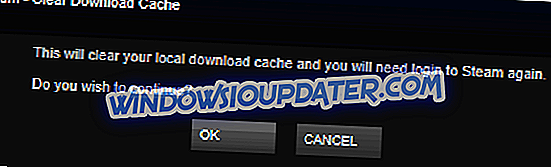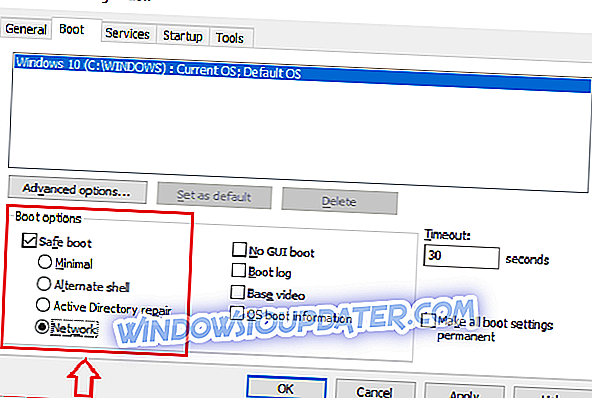Steam to wysoce niezawodna aplikacja, która umożliwia użytkownikom łatwy dostęp do gier i kupowanie ich. Jednakże, mimo że jest niezawodny, niektórzy użytkownicy nadal doświadczają błędów i usterek.
Na przykład niektórzy użytkownicy nie mogą otworzyć Steam na Windows 10, nawet jeśli jest już całkowicie zoptymalizowany dla systemu operacyjnego. Jeśli masz problemy z otwarciem Steam na Windows 10, będziesz chciał zapoznać się z technikami rozwiązywania problemów w tym artykule.
Jak naprawić Steam nie otwierając ani nie uruchamiając
- Użyj polecenia „steam: // flushconfig”
- Uruchom komputer w trybie awaryjnym
- Zainstaluj ponownie Steam
Napraw Steam za pomocą komendy „steam: // flushconfig”
Polecenie służy do odświeżenia instalacji aplikacji Steam. Dlatego jest używany do naprawiania wielu problemów związanych z klientem gier. Jeśli nie masz pewności, jak użyć tego polecenia, wykonaj następujące kroki:
- Otwórz okno dialogowe Uruchom . Możesz to zrobić, naciskając klawisz Windows + R razem. Alternatywnie możesz wpisać „ Uruchom” w Cortanie w menu Windows.
- Po otwarciu okna dialogowego wpisz lub skopiuj to polecenie „ steam: // flushconfig”.
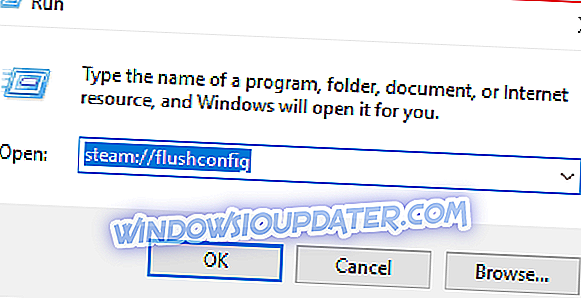
- Następnie naciśnij enter i to okno pojawi się z Steam.
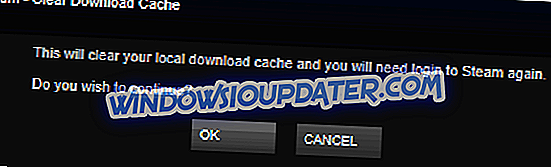
- Naciśnij OK.
Wejdź w tryb bezpieczny
Konfigurowanie ustawień komputera tak, aby uruchamiał się w trybie awaryjnym, to inna metoda, za pomocą której można rozwiązać ten problem. Tryb awaryjny pozwala tylko na działanie ważnych aplikacji. Jeśli więc istnieją programy innych producentów zakłócające uruchamianie aplikacji parowej, tryb awaryjny powinien rozwiązać problem.
Czy tryb awaryjny nie działa, ten przewodnik rozwiązywania problemów pomoże Ci rozwiązać problem.
Jeśli Twoja aplikacja Steam działa w trybie awaryjnym, musisz poszukać programu, który zakłóca działanie Steam i wyłącza go. Jeśli nie masz pewności, jak zmienić komputer z systemem Windows 10 w tryb awaryjny, wykonaj następujące czynności:
- Wpisz „Konfiguracja systemu” w wyszukiwaniu (menu Windows). Kliknij „ Konfiguracja systemu”, gdy się pojawi.
- Po otwarciu okna dialogowego przejdź do karty „rozruch” .
- W lewym dolnym rogu okna dialogowego będzie dostępna opcja „ Bezpieczny rozruch” .
- Wybierz „Bezpieczny rozruch” i wybierz „Sieć”. Będziemy potrzebować sieci do działania, ponieważ klient Steam korzysta z Internetu. Jeśli nadal jesteś zdezorientowany, możesz spojrzeć na poniższy obrazek w celach informacyjnych.
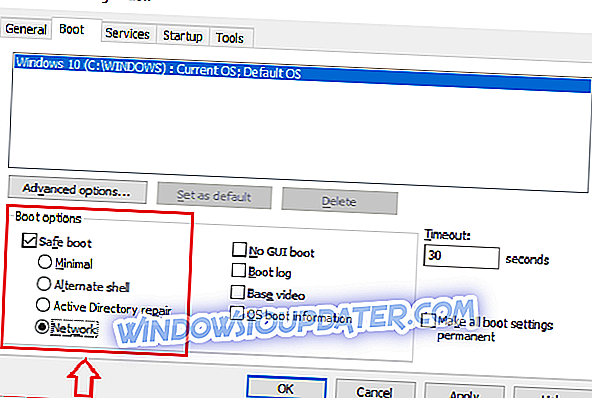
- Bezpieczny rozruch zacznie działać po ponownym uruchomieniu komputera.